01 KHÁCH HÀNG CÁ NHÂN
02 KHÁCH HÀNG DOANH NGHIỆP
03 KHÁCH HÀNG GAME NET
04 HỖ TRỢ KĨ THUẬT, BẢO HÀNH - TRẢ GÓP
05 PHỤ TRÁCH KÊNH BÁN BUÔN, PHÂN PHỐI
GỬI Ý KIẾN, PHẢN HỒI
HOTLINE: 0904.930.675
01 KHÁCH HÀNG CÁ NHÂN
02 KHÁCH HÀNG DOANH NGHIỆP
03 KHÁCH HÀNG GAME NET
04 HỖ TRỢ KĨ THUẬT, BẢO HÀNH - TRẢ GÓP
05 PHỤ TRÁCH KÊNH BÁN BUÔN, PHÂN PHỐI
GỬI Ý KIẾN, PHẢN HỒI
HOTLINE: 0904.930.675
Mục lục

CPU Z là phần mềm chuyên dùng để kiểm tra thông tin phần cứng, loại vi xử lý hoặc RAM, bộ nhớ trên máy tính còn bao nhiêu một cách chi tiết và chính xác. Công cụ này hoàn toàn miễn phí, được nhiều kỹ thuật viên, game thủ lẫn người dùng phổ thông tin dùng.
Vậy CPU Z là gì, có tính năng nào nổi bật, cách tải CPU Z và sử dụng ra sao? Hoàng Long Computer sẽ giúp bạn hiểu rõ hơn về phần mềm hữu ích này trong bài viết sau.
CPU Z là phần mềm thống kê thông tin hệ thống miễn phí, cho phép người dùng tìm hiểu chi tiết các thông số kỹ thuật của bộ vi xử lý, bo mạch chủ, bộ nhớ RAM, card đồ họa,... trên máy tính hoặc laptop. Công cụ này có dung lượng gọn nhẹ, dễ sử dụng và phù hợp với hầu hết các dòng máy tính hiện nay.

Thông tin cơ bản về phần mềm CPU Z như sau:
Phần mềm CPU Z không tiêu tốn nhiều tài nguyên, không làm chậm máy, nhưng vẫn đảm bảo mang đến nhiều tiện ích cho người dùng, đặc biệt là khi cần xác minh thông số và theo dõi hiệu suất máy tính. Chỉ cần tải phần mềm CPU Z và cài đặt vào máy, bạn có thể ứng dụng vào các trường hợp sau:

Cách tải CPU Z khá đơn giản. Dưới đây là các bước cụ thể để bạn có thể cài đặt phần mềm chỉ trong vài phút:
Bước 1: Truy cập link chính thức của nhà phát hành tại đây.
Bước 2: Chọn phiên bản phù hợp. Hiện tại CPU Z cung cấp 2 tùy chọn:
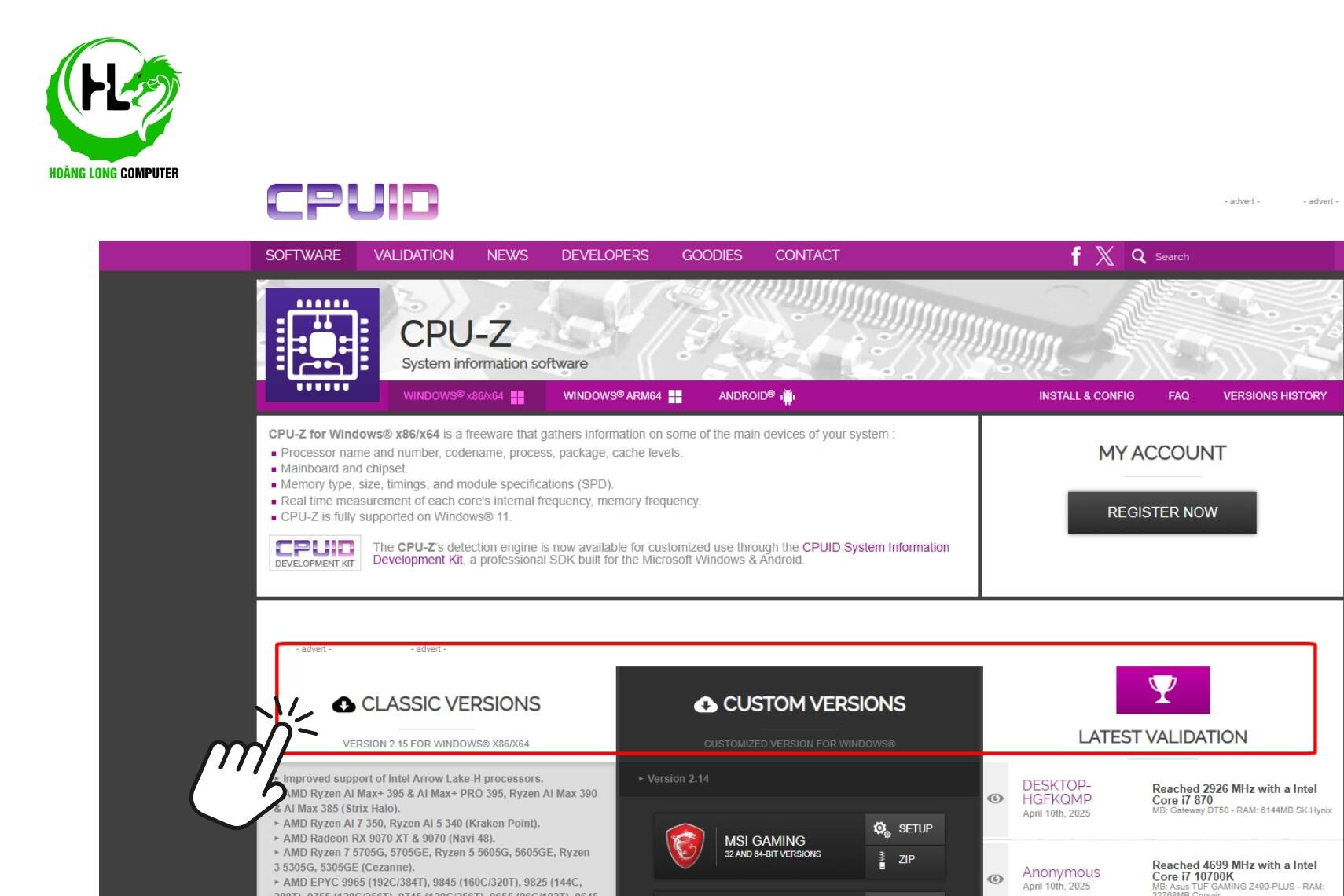
Bước 3: Chọn nút “Download Now” để tải CPU Z về máy.
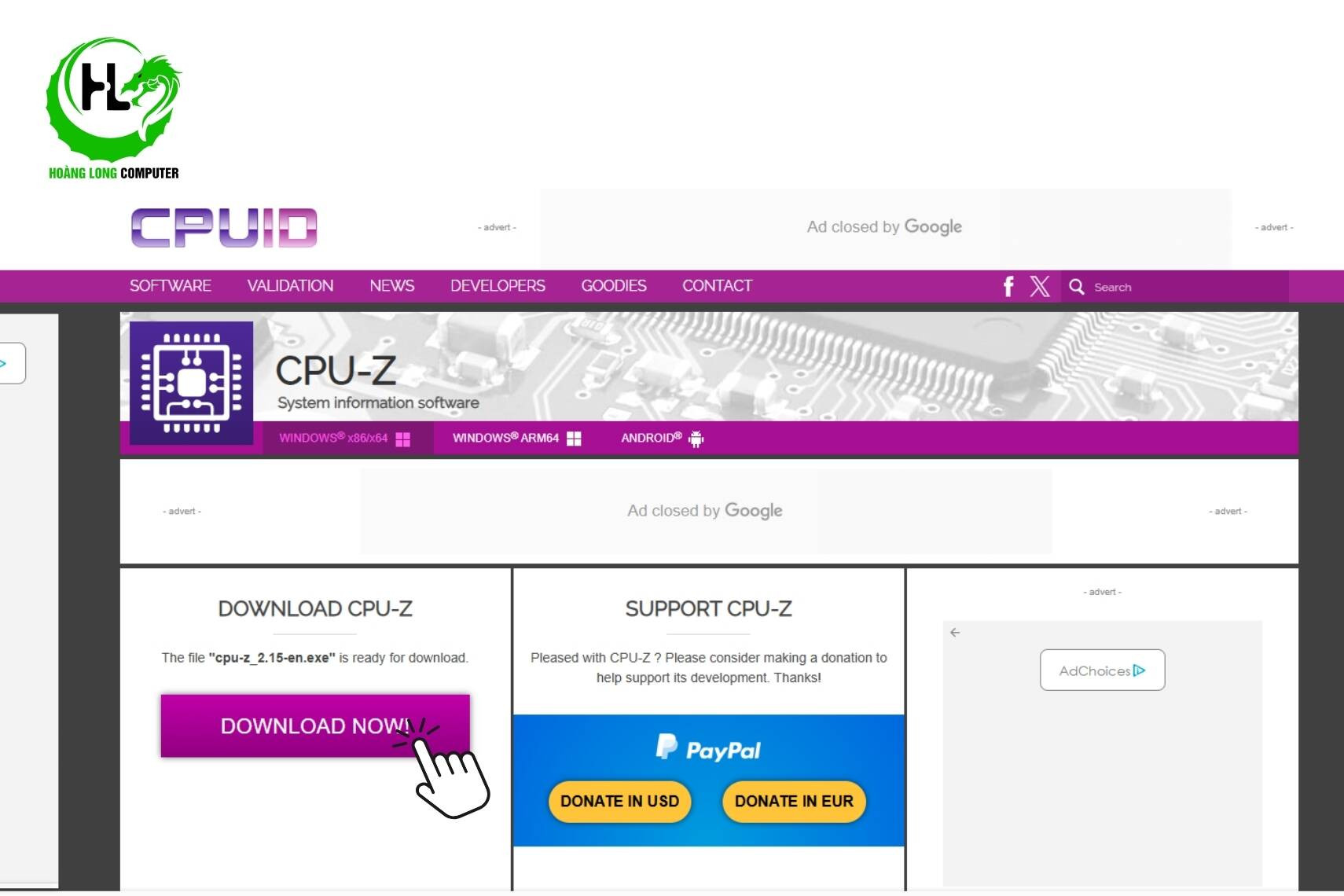
Bước 4: Mở file vừa tải, chọn cài đặt theo hướng dẫn.
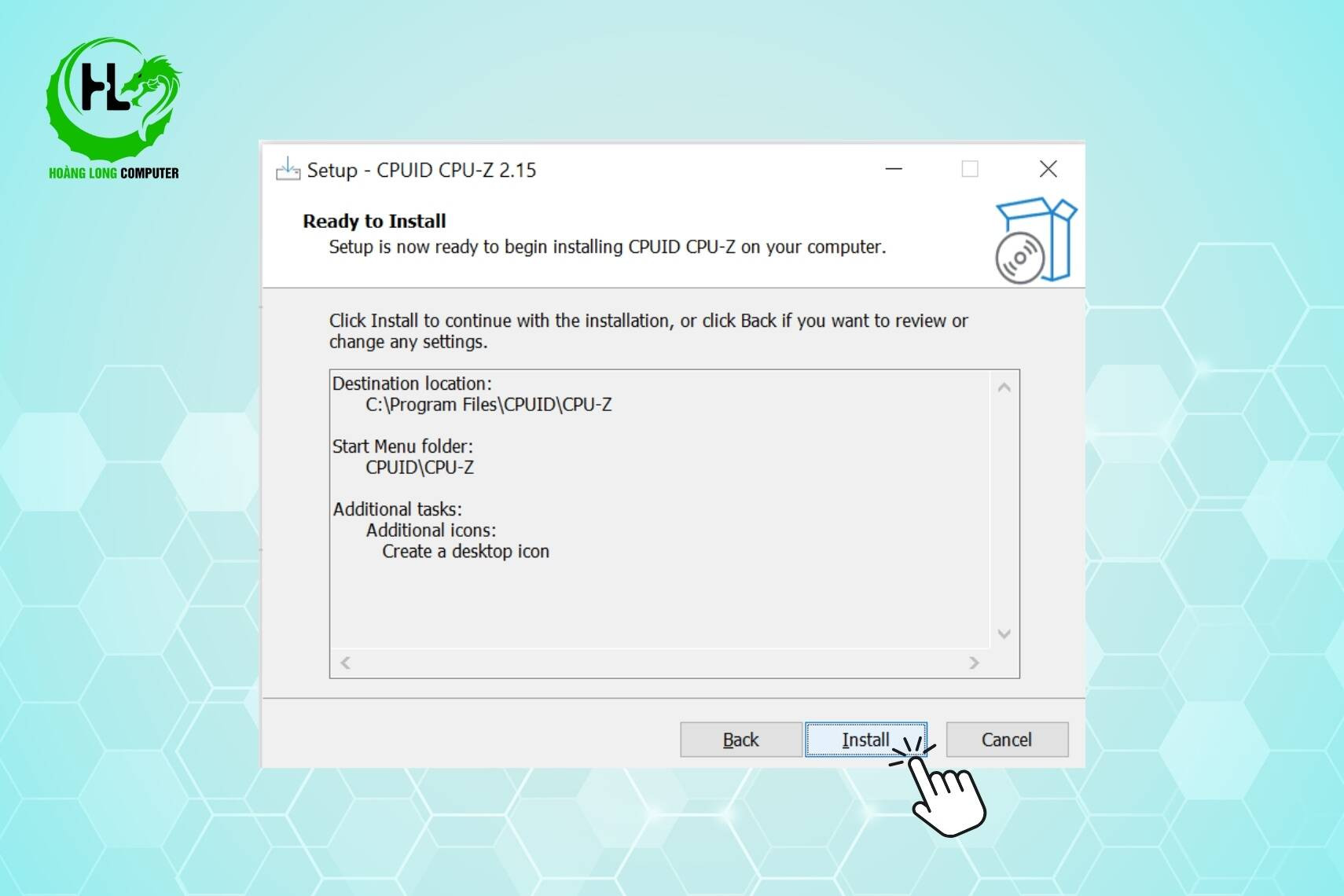
Sau khi cài đặt, giao diện CPU Z hiển thị dưới dạng các tab tương ứng với từng nhóm linh kiện phần cứng. Dưới đây là cách đọc thông tin ở từng tab:
Tab CPU sẽ cung cấp thông tin về bộ vi xử lý bao gồm:
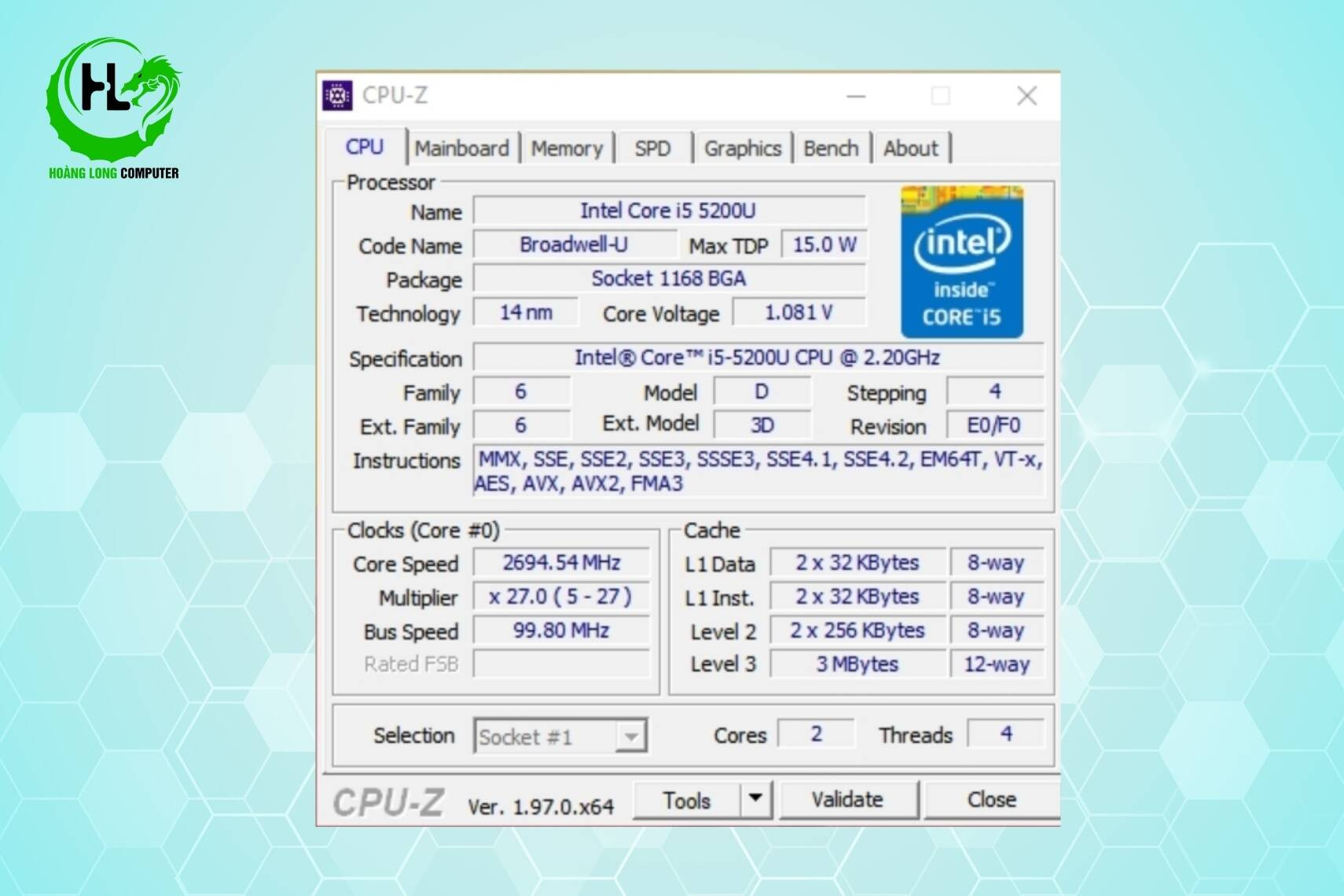
Tab này chủ yếu hiển thị thông tin bo mạch chủ như:
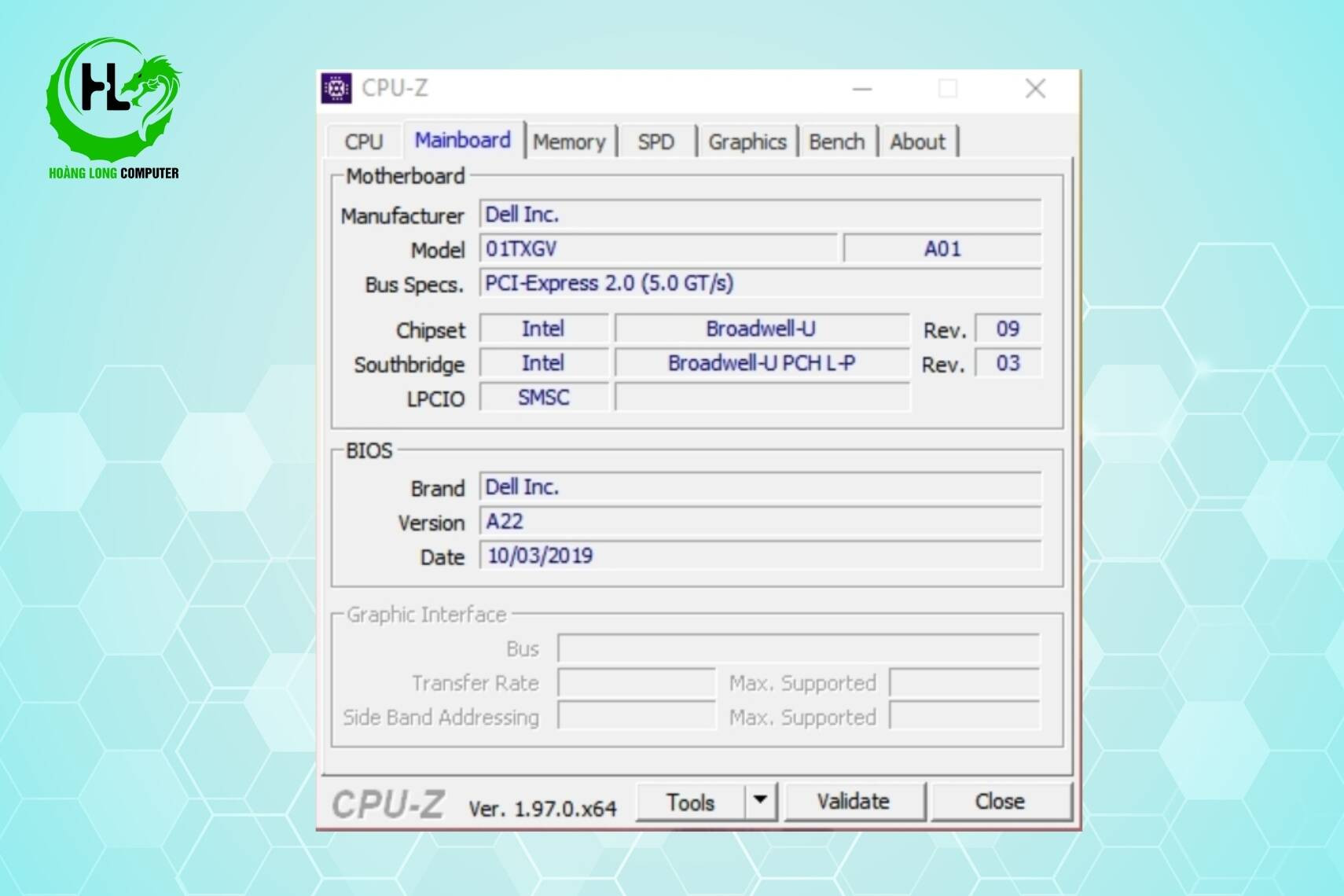
Thông tin tổng quan về bộ nhớ RAM sẽ có ở tab Memory.
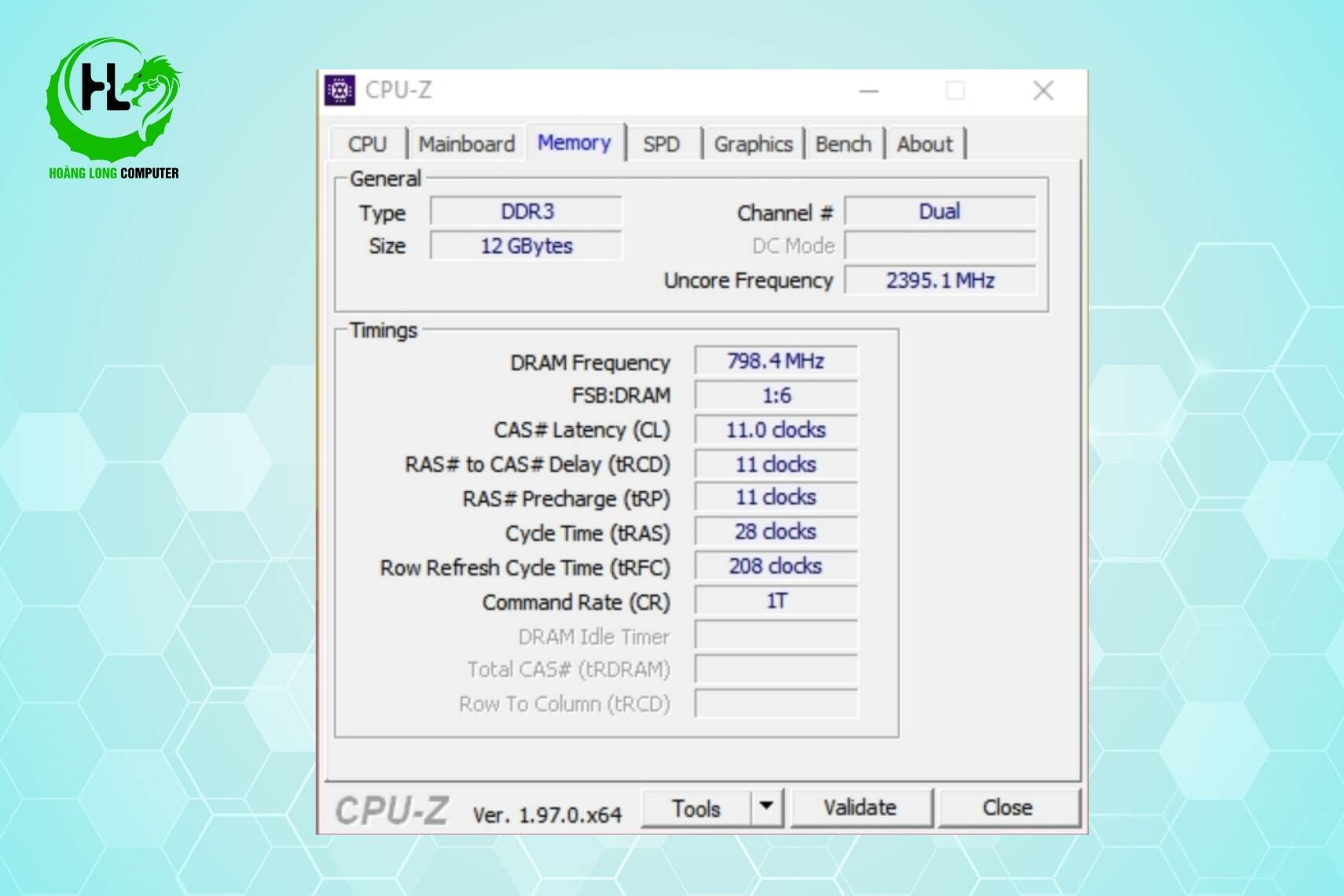
Tab SPD (Serial Presence Detect) cung cấp thông tin chi tiết về từng khe cắm RAM trên máy tính. Nhờ đó, người dùng có thể kiểm tra chính xác các đặc điểm kỹ thuật của từng thanh RAM đang lắp trên hệ thống. Để xem thông tin từng khe cụ thể, bạn chỉ cần chọn vị trí khe cắm tại mục Slot.
Các thông số chính tại tab SPD gồm:
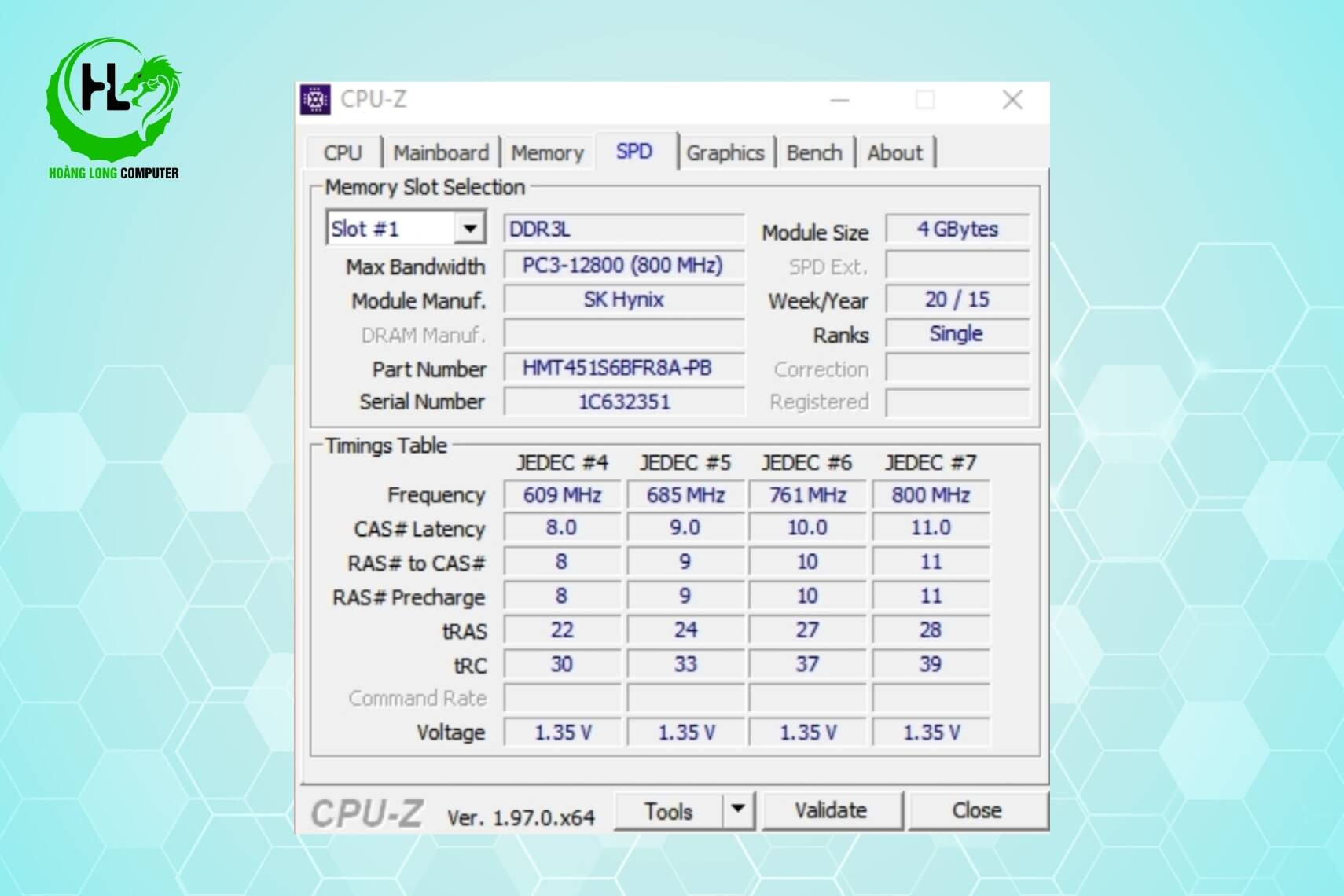
Tap Graphics chủ yếu hiển thị các thông tin về card đồ họa (GPU) như:
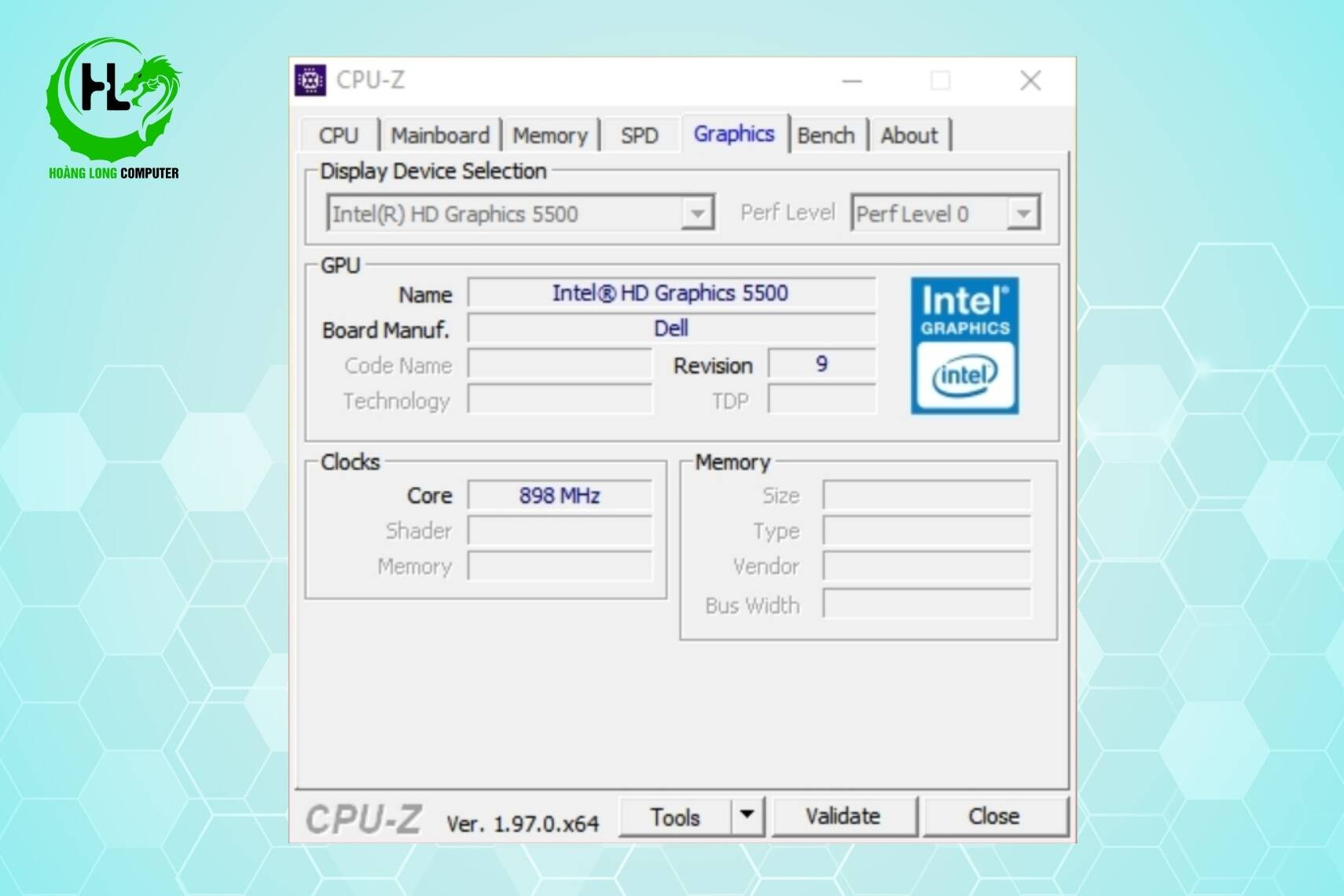
Cuối cùng là tab Bench với các thông số hiệu suất cực kỳ quan trọng. Tại đây, người dùng có thể đo điểm hiệu năng CPU:
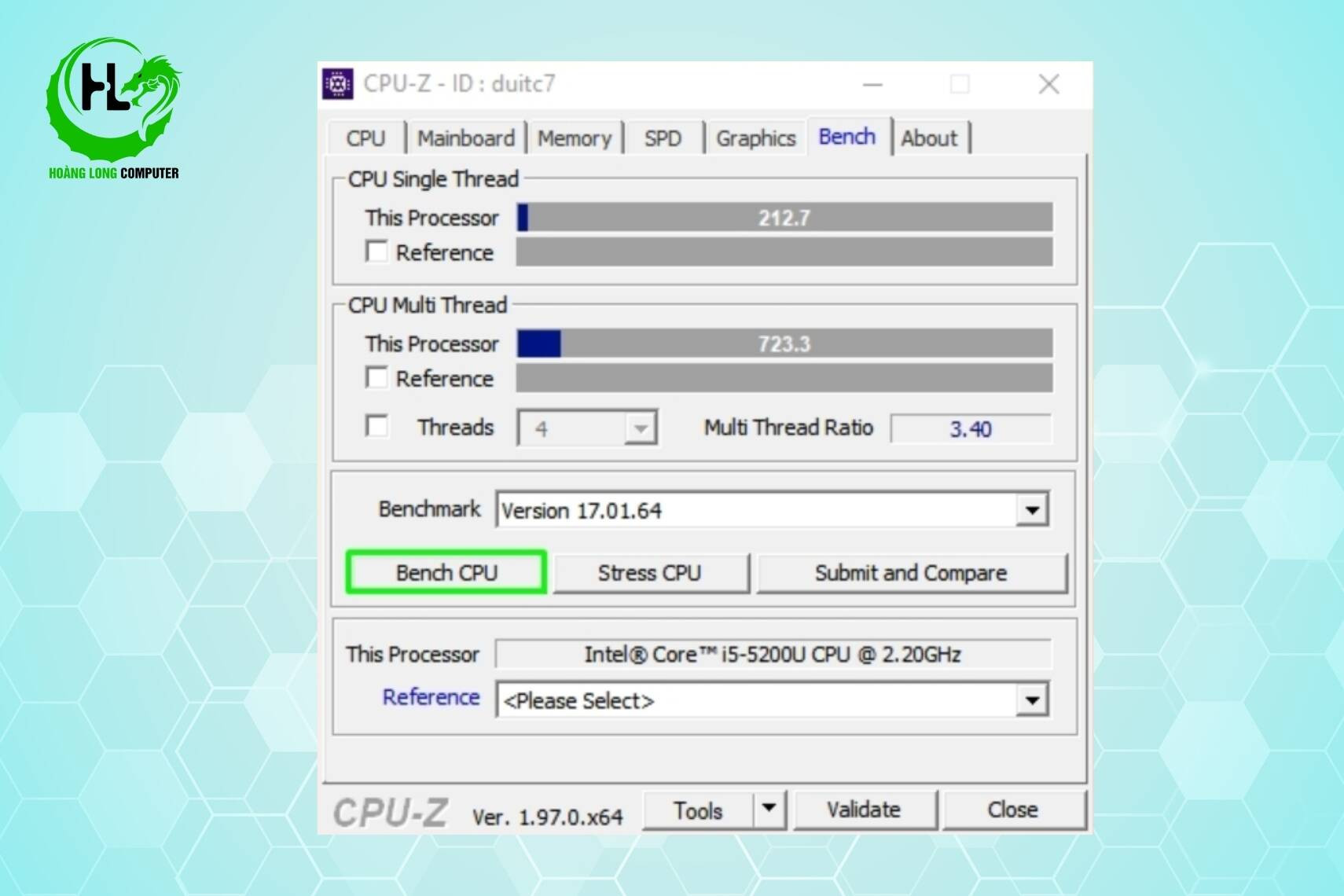
Các phần mềm thường hỗ trợ một số phím tắt tiện lợi giúp thao tác nhanh hơn. Vậy các phím tắt CPU Z là gì?

Bạn có thể tiết kiệm thời gian với các nút tắt sau trong CPU Z:
CPU Z có nhiều ưu điểm đáng cân nhắc về cả dung lượng, giao diện và trải nghiệm người dùng như:
Ngược lại, phần mềm CPU Z vẫn tồn tại một số yếu điểm như:
Qua bài viết này, hy vọng bạn đã hiểu rõ CPU Z là gì, cũng như cách tải CPU Z và sử dụng phần mềm một cách hiệu quả. CPU-Z sẽ là công cụ rất hữu ích khi cần kiểm tra cấu hình máy tính.
Nếu vẫn lo lắng về chất lượng và thông số máy, hãy Hoàng Long Computer hỗ trợ bạn. Chúng tôi là đơn vị uy tín, chuyên cung cấp PC gaming, máy đồ họa, máy văn phòng chất lượng cao với giá hợp lý. Chuyên viên tư vấn của Hoàng Long Computer sẽ giúp bạn chọn được dòng máy hợp với nhu cầu.

Công Ty CPTM Dịch Vụ và Công Nghệ Hoàng Long
Hệ thống cửa hàng
LỰA CHỌN CỬA HÀNG GẦN NƠI BẠN NHẤT
![]()